
Нужна помощь в настройке голосовой почты на вашем новом iPhone? Если это так, то вы можете обратиться к этому прохождению. Просто прочитайте дальше и следуйте пошаговому руководству, чтобы настроить голосовую почту и начать использовать ее на своем телефоне.
Одной из первых вещей, которую пользователи iPhone настраивают при приобретении нового телефона, является голосовая почта. Это записанное в цифровой форме сообщение, которое используется, чтобы давать инструкции вызывающим абонентам, когда на звонок не отвечают. Это одна из удивительных вещей, которые может делать смартфон. Как правило, услуга голосовой почты, предоставляемая оператором, уже хранится в телефоне.
В новых моделях iPhone традиционная функция голосовой почты выровнялась и перешла в визуальную голосовую почту. Эта новая функция голосовой почты позволяет просматривать все ваши голосовые сообщения без необходимости сначала набирать номер. Помимо просмотра, вы также можете управлять, удалять и воспроизводить голосовую почту из его меню. Но прежде чем вы сможете сделать что-либо из этого, вам нужно сначала настроить голосовую почту на вашем iPhone. Следующие шаги применимы к iPhone, на которых установлена последняя версия iOS.
Настройка голосовой почты и пароля
Прежде чем вы сможете начать использовать службу обмена голосовыми сообщениями на вашем iPhone, вам нужно будет создать код доступа, а затем настроить голосовую почту на вашем устройстве.
- Откройте приложение «Телефон».
- Прокрутите вниз до правого нижнего угла экрана, затем коснитесь значка голосовой почты.
- Нажмите «Настроить сейчас».
- Введите пароль от четырех до шести цифр. Запишите свой пароль, чтобы не забыть его.
- Нажмите Готово.
- Введите пароль еще раз, затем нажмите «Готово», чтобы сохранить его.
После настройки службы обмена голосовыми сообщениями вам не нужно будет снова использовать пароль, пока не возникнет проблема. Ваш пароль голосовой почты также может быть изменен в любое время.
Запись вашей первой голосовой почты
После того, как вы успешно настроили голосовую почту на своем телефоне, вы можете начать запись собственного приветствия, если вы не хотите использовать приветствие по умолчанию, предоставленное вашим оператором. Если вы хотите попробовать, вот как это работает:
- Нажмите, чтобы открыть приложение «Телефон».
- Нажмите на значок голосовой почты в правом нижнем углу экрана приложения «Телефон».
- Нажмите Приветствие в верхнем левом углу.
- Выберите Custom.
- Затем нажмите «Запись», чтобы начать запись своего собственного приветствия, когда у вас все настроено.
- Для воспроизведения приветствия нажмите «Воспроизвести». Если вам это не нравится, вы можете стереть и изменить его.
- Если вы удовлетворены своим приветствием и решили использовать его, нажмите Сохранить.
Чтобы услышать, как звучит ваша голосовая почта, вы можете использовать другой телефон и позвонить на ваш iPhone. Если голосовая почта звучит хорошо для вас, вы можете сохранить ее, в противном случае измените ее.
Хотя визуальная голосовая почта в настоящее время поддерживается большинством, если не всеми крупными операторами связи в США, не мешало бы сначала спросить и подтвердить ее у своего оператора.
Если у вас возникли проблемы с настройкой голосовой почты на вашем iPhone, запишите ошибку и используйте ее для поиска необходимого решения. Или вы можете также найти некоторые подходящие решения на страницах устранения неполадок этого сайта.
Я надеюсь, что мы смогли помочь вам решить проблему с вашим устройством. Мы были бы признательны, если бы вы помогли нам распространить информацию, поэтому, пожалуйста, поделитесь этой записью, если вы нашли ее полезной. Большое спасибо за чтение!
Оцените статью!
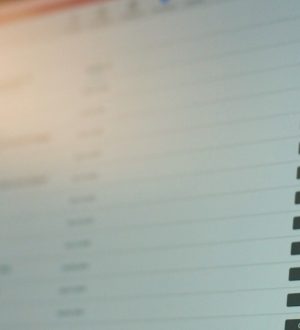

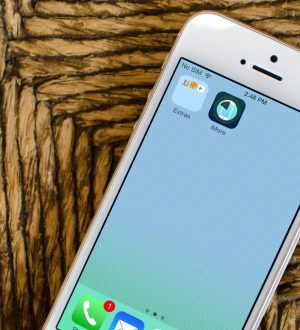
Отправляя сообщение, Вы разрешаете сбор и обработку персональных данных. Политика конфиденциальности.